Ради интереса я конечно же поинтересовался тарифами, которые предложил этот местный провайдер — они хотели 6000 рублей в месяц за канал 2 мегабита и 16 000 рублей за подключение. Точку доступа они собирались устанавливать на соседнем здании на расстоянии не более 300 метров.
Использовать йоту оказалось намного выгоднее — скорость в офисе скачет в пределах 2-5 Мбит (в зависимости от загрузки БС и уровня сигнала) при стоимости 900 рублей в месяц. В качестве временного решения воспользовались ойтой, связь вроде и устойчивая, но для дальнейших планов скорости маловато.
Уточнил точные места расположения всех домов на карте и, воспользовавшись онлайн утилитой AirLink на сайте UBNT проверил возможность создания беспроводного соединения.
Результат впечатлил, с устройствами NanoBridge M5 22 dBi утилита выдала идеальные уровни сигналов.
Вот так это выглядит на карте, а с 3D моделями объектов все было бы более информативнее. Затем я залез на крышу офиса и убедился в наличии прямой видимости, практически ничего не мешало, за исключением одной котельной трубы, которая могла бы немного перекрыть зону Френеля.
Я купил 2 устройства MikroTik SXT G-5HnD в магазине asp24.ru — они оказались чуть ли не единственными, у кого все было в наличии, с возможностью самовывоза в тот же день и находились в Москве и самое главное почти по самой дешевой цене. Взял гигабитную версию, т.к. разница в цене не велика, но главное преимущество — это 4-й уровень лицензии, который позволяет использовать их в режиме точки доступа.
Так же приобрел коннекторы для экранированного кабеля.
Внутри коробки видим саму точку доступа, блок питания, гигабитный PoE инжектор и крепление с хомутом.
Данная точка доступа очень маленького размера: 140x140x56 мм, и весом всего 265 грамм.
Под крышкой спрятан разъем Ethernet и USB.
Для подключения точек доступа я взял бухту экранированной витой пары для внешней прокладки VCOM VNC1143-Cu. Тонкий провод для отвода статических зарядов плотно прижал к коннектору, а в помещении не помешало бы подключить их к заземлению, пока я это сделал только для одного устройства.
На крыше небольшого здания было установлено что-то похожее на громоотвод высотой в 4 метра, я установил точку доступа на уровне 2-х метров.
В помещение заходит кабель от точки доступа через окно и он подключен к PoE адаптеру и роутеру, который раздает Интернет по Wi-Fi, а так же работает в качестве файлового хранилища.
С другой стороны линка точку доступа закрепили на кронштейн от спутниковой тарелки.
Теперь постараюсь как можно подробнее рассказать про настройку данных устройств, для начала берем одно устройство и настраиваем его в режим точки доступа.
1. Подключаем устройство к компьютеру, через PoE инжектор — для этого понадобится небольшой патч-корд. В настройках сетевого интерфейса (Подключение по локальной сети) выставляем получение IP адреса автоматически по DHCP, либо прописываем адрес 192.168.88.2, маску подсети 255.255.255.0.
Затем переходим по ссылке: http://192.168.88.1 и должна открыться страница с веб интерфейсом:
2. Скачиваем утилиту Winbox и запускаем её, прописываем следующие настройки:
Connect to: 192.168.88.1 (можно так же нажать на кнопку … и выбрать ваше устройство из списка)
Логин: admin
Пароль: оставляем поле пустым
При последующем подключении к устройству можно поставить галочку Keep Password (запомнить пароль), в поле Note ввести название устройства и нажать на кнопку Save — тогда устройство будет отображаться в списке для быстрого подключения. Сделать это можно позже, т.к. мы все равно поменяем IP адрес, логин и пароль.
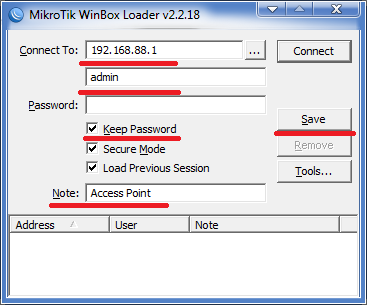
3. При первом подключении скорее всего выскочит окно с заголовком RouterOS Default Configuration, нажимаем Ок и будем менять все настройки.
В первую очередь следует обновить программное обеспечение (прошивку), которое можно скачать на официальном сайте MikroTik в разделе downloads. Нас интересует архитектура mipsbe. Я скачал самую последнюю прошивку 6.0rc5, чтобы ознакомиться с новыми возможностями. Для постоянного использования я рекомендую устанавливать только стабильные версии прошивок (не beta, не rc и т.д.). Прошивку скачиваем по ссылке Upgrade package (только основные пакеты), либо All packages (все пакеты) — при обновлении можно просто заливать не все файлы, а только нужные.
Если Вы скачали архив со всеми пакетами, то извлекаем его в любую папку и в программе WinBox находим в меню пункт File, открываем его и перетаскиваем как в обычном проводнике нужные (либо все) пакеты в окно со списков файлов. Файлы будут копироваться на устройство в течении минуты.
4. После этого нажимаем в меню System -> Reboot и подтверждаем наше действие. После перезагрузки начнется процесс обновления ПО, в это время ни в коем случае не отключайте питание устройства. Через пару минут оно автоматически перезагрузится и после окончательной загрузки вы услышите писк, далее можете снова открывать WinBox и подключаться к устройству.
5. Теперь приступим к настройкам сетевых интерфейсов, нажимаем в меню на Bridge и добавляем новый бридж, нажав на + (Add). В появившемся окне можно задать любое имя бриджа или оставить все как есть и нажимаем Ок.
Далее открываем вкладку Ports и добавляем в созданный бридж интерфейсы ether1 и wlan1 (на изображении они переименованы), нажав на + (Add) и добавив сначала один интерфейс из списка, затем другой.
6. Установим IP адрес для объединенных интерфейсов (проводного и беспроводного), открываем пункт меню IP — > Adresses, нажимаем 2 раза на существующую запись 192.168.88.1 и прописываем в поле
Address: 192.168.1.10/24 (IP адрес данного устройства в сети), /24 соответствует маске подсети 255.255.255.0,
Interface: bridge0 (выбираем созданный бридж),
После Network оставляем пустым, оно заполнится автоматически.
7. Теперь приступим к настройкам беспроводного соединения (Wi-Fi).
Открываем в меню пункт Wireless, переходим на вкладку Security Profiles и для режимов 802.11 и Nstreme создаем профиль шифрования. Нажимаем + (Add) или редактируем стандартный профиль.
В пункте Mode выбираем dynamic keys, ставим галочки напротив типов шифрования WPA PSK и WPA2 PSK, в разделах В разделах Unicast Ciphers и Group Ciphers отмечаем галочками алгоритмы tkip и aes ccm, многие советуют использовать в основном второй тип (AES) — я оставил только его.
В поле WPA Pre-Shared Key и WPA2 Pre-Shared Key вводим ключ шифрования.
8. Открываем вкладку Interfaces, нажимаем 2 раза по беспроводному адаптеру wlan1 и редактируем его параметры:
Mode: bridge – режим точки доступа с возможностью подключения одного клиента;
Band: 5GHz-N для получения более высокой скорости, 5GHz-A для более высокой дальности и стабильности, 5GHz-A/N — автоматический выбор;
Channel Width: 20/40MHz HT Above – для получения максимальной скорости;
Frequency: 5180 – частота работы базовой станции, лучше всего выставить наименее загруженную частоту, просканировав эфир, нажав на кнопку Scan;
SSID: имя беспроводной сети;
Radio Name: имя устройства;
Scan List: диапазон частот, в которых будет работать устройство. Можно выбрать default для сканирования всех диапазонов, а можно задать одну частоту, например 5180;
Wireless Protocol: предпочтительнее nv2 (Nstreme version 2), либо Nstreme.
Frequency Mode: superchannel – в данном режиме можно выбирать абсолютно любую частоту, даже не стандартную.
9. На вкладке Advanced я выставил максимальное значение параметра Hw/Retries: 15 – количество переповторов потерянной информации во время передачи по радиоканалу.
10. На вкладке HT нужно включить все каналы приема/передачи данных для работы устройства в режиме MIMO. По умолчанию галочки напротив chain1 были сняты и устройства не соединялись на скорости более 150 Мбит.
Параметр HT Guard Interval при работе в уличных условиях советуют установить в значении long.
11. На вкладке WDS включаем динамическое добавление интерфейсов WDS в бридж. WDS Mode выставляем в dynamic, и в пункте WDS Default Bridge выбираем используемый бридж – bridge1. На клиентском устройстве это выставлять не обязательно, да и мне кажется при создании линка из 2-х точек доступа данная опция необязательна.
12. На вкладке Nstreme задаются настройки поллингового протокола:
Enable Nstreme – включает поллинговый протокол;
Enable Polling – включает динамический опрос подключенных клиентов;
Disable CSMA – отключает режим контроля несущей и обнаружения коллизий;
Framer Policy – выбирает режим упаковки маленьких пакетов в большие. Оптимальное значение – dynamic size;
Framer Limit – размер пакета, оптимальное значение 3200.
13. На вкладке NV2 настраиваем поллинговый протокол Nstreme версии 2:
TDMA Period Size – я установил 1, с моим линком данный параметр практически не влияет на задержку и на скорость. Для наименьшей задержки устанавливают меньшее значение;
Cell Radius – максимальная дальность работы клиента, я выставил минимальное значение в 10 километров;
Security – включение шифрования для протокола NV2;
Preshared Key – ключ шифрования.
Остальные параметры, в том числе Tx Power я пока не трогал, возможно когда-нибудь поэкспериментирую с различными значениями.
После всех настроек выбираем сетевой адаптер из списка и нажимаем на кнопку Enable, либо нажав на галочку в окне Wireless.
На этом настройка точки доступа завершена! Теперь её можно устанавливать и приступать к настройке клиентского устройства.
Все настройки будут идентичны, только IP адрес устройства следует задать другой, например: 192.168.1.11/24.
Отличие настроек Wireless будет только в следующих пунктах:
Mode: у меня в данный момент стоит режим station bridge, хотя лучше использовать station wds для работы в режиме в режиме WDS;
Radio Name: имя устройства, например Client;
Wireless Protocol: any – для подключения к точке доступа с любым протоколом.
После настройки второго устройства у меня получились такие параметры соединения:
Теперь проверим скорость прокачки между двумя устрйоствами.
От точки доступа к клиенту (на предачу):
Средняя: 152 Мбит/сек, максимальная: 169 Мбит/сек
От клиента к точке доступа (на прием):
Средняя: 160 Мбит/сек, максимальная: 183 Мбит/сек
В дуплексном режиме (на передачу/прием одновременно):
Средняя: 71/81 Мбит/сек, максимальная: 77/98 Мбит/сек

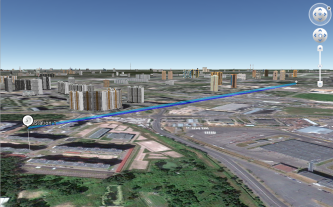










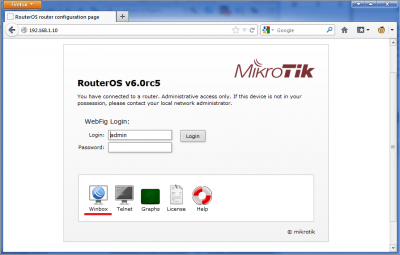
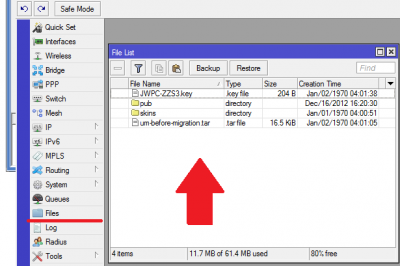
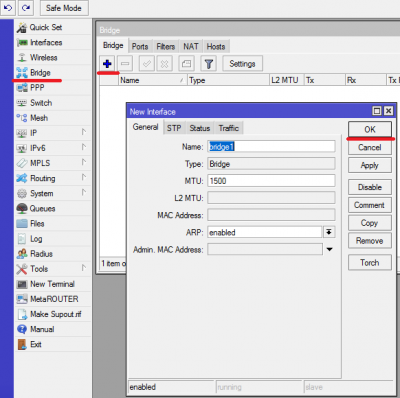
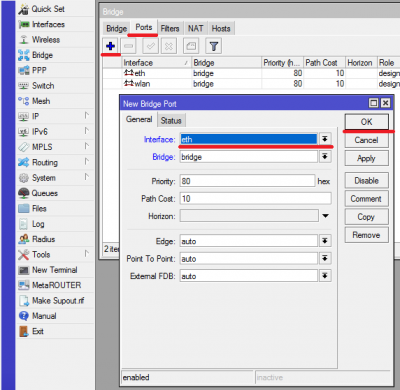
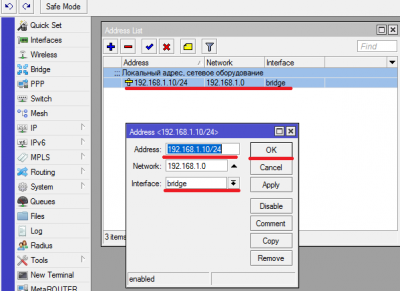
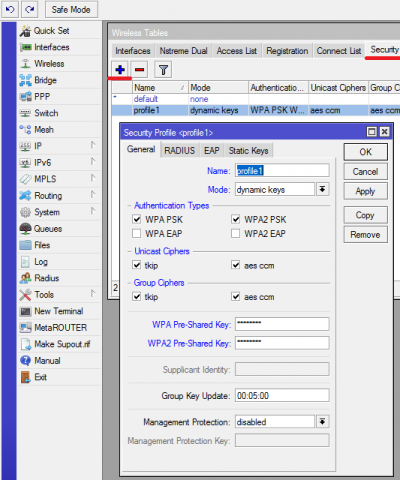
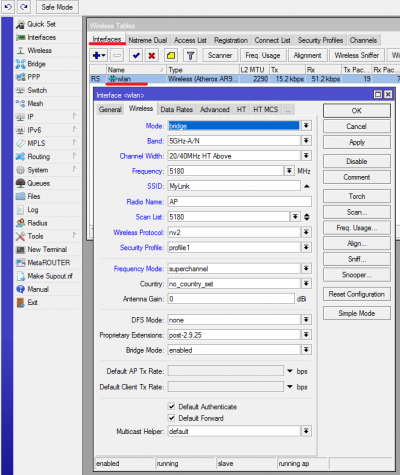
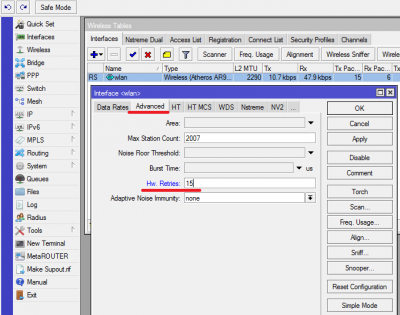
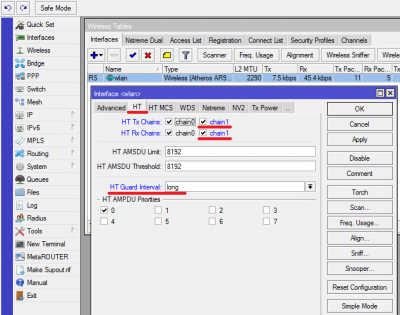
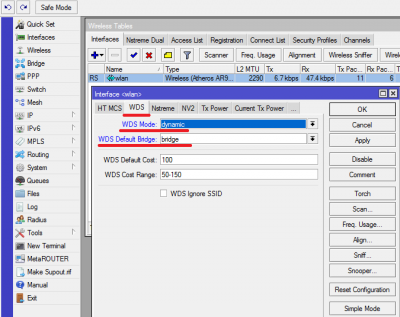
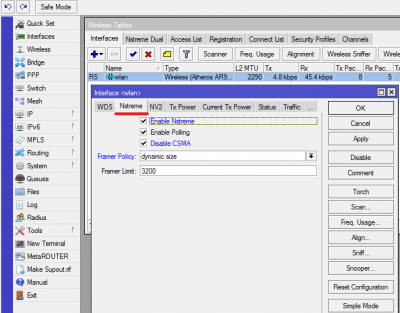
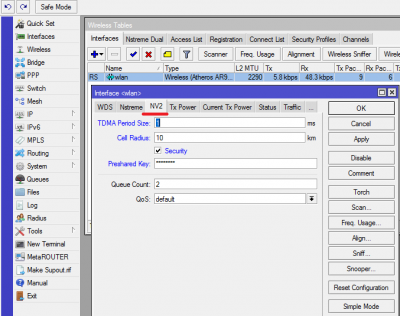
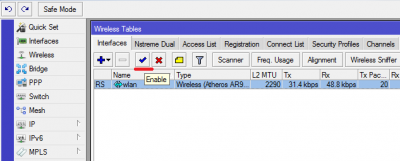
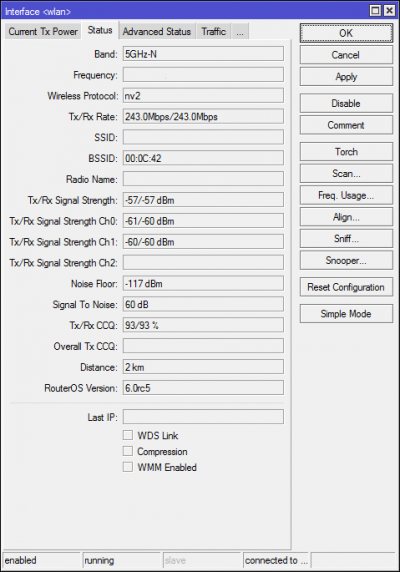
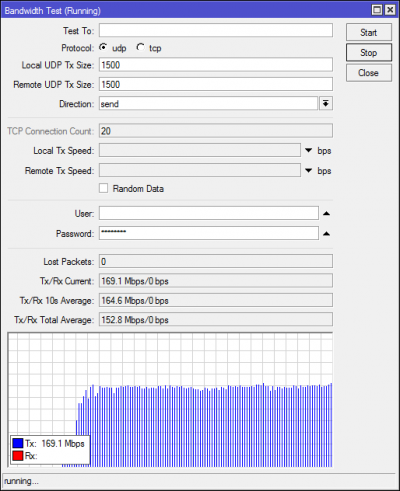
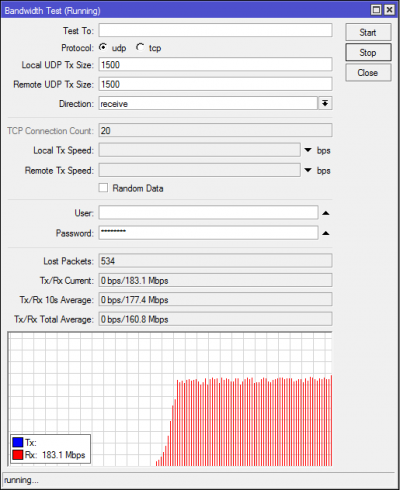
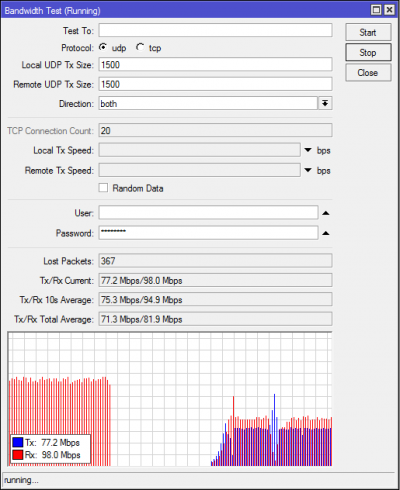
Нужна помощь в настройке Mikrotik SXT G-5HnD !!!
Спасибо за подробную инструкцию!!! Настроил, всё работает!!!
Доброго дня.
Интересует правовой вопрос по использованию такого оборудования.
Нужна ли лицензия и могут ли органы (контролирующие или другие) иметь какие либо претензии или вопросы?
Скажите а можно ли посредством точек передавать интернет и мультикаст? Правильно ли я понял что на обоих концах после точек идут маршрутизаторы?